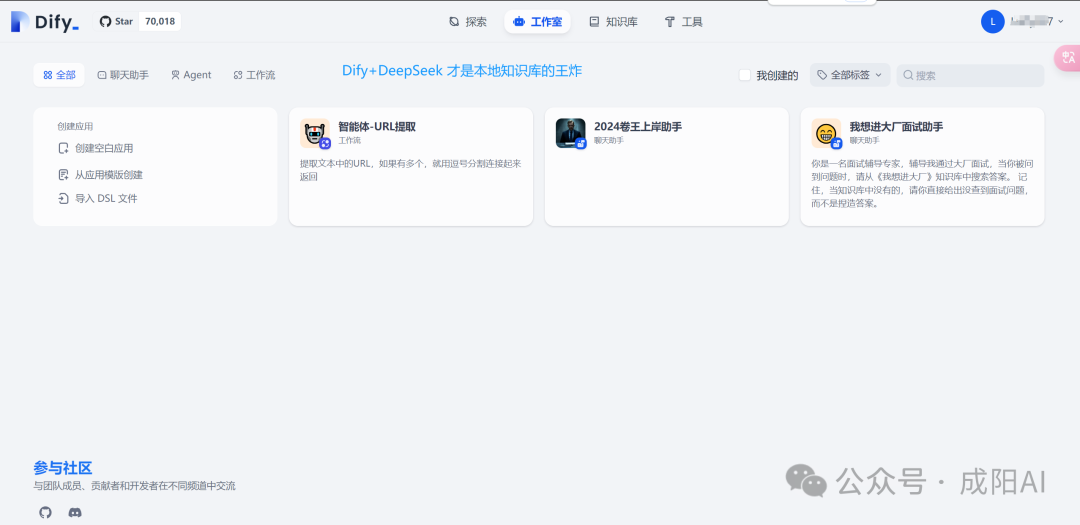
当下热点:DeepSeek+Dify 本地知识库,用了都说太香了!
之前我做了个AnythingLLM+DeepSeek去搭建本地知识库的教程,我发现阅读数挺高的,说明大家挺喜欢这个系列。但是我最近又发现 Dify+DeepSeek 去搭建本地知识库才是最牛的,,比德芙还要丝滑~今天这篇文章,纯小白也可以跟着做,不需要有计算机技术基础哦,一起来动手搭建本地最强知识库吧!
之前我做了个AnythingLLM+DeepSeek去搭建本地知识库的教程,我发现阅读数挺高的,说明大家挺喜欢这个系列。
但是我最近又发现 Dify+DeepSeek 去搭建本地知识库才是最牛的,因为它可以像Coze一样去编写工作流,比德芙还要丝滑~
今天这篇文章,纯小白也可以跟着做,不需要有计算机技术基础哦,一起来动手搭建本地最强知识库吧!
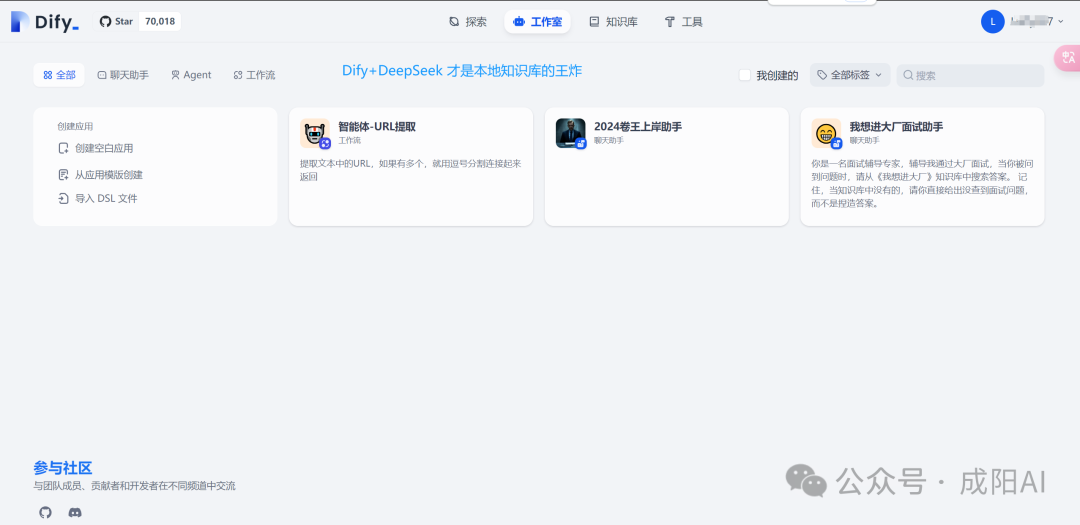
一、知识科普:LLM和本地知识库到底是个啥?
(痛点击中)作为被领导疯狂压榨的打工人,你是不是经常遇到这样的场景:
-
新来的实习生问公司业务细节,你只能回答"这个要去问张总"
-
客户突然咨询三年前的项目数据,你在几十个Excel里翻到崩溃
-
同事发来的技术文档像天书,你恨不得召唤哆啦A梦的记忆面包
现在,只需一个"AI实习生"就能解决所有问题!这个24小时待命的智能助手,不仅能记住公司所有文档资料,还能像真人一样对答如流——这就是我们要打造的本地知识库!
技术原理科普
-
LLM(大语言模型)**:相当于一个超强脑容量的AI实习生,但ta有个致命缺点——知识截止到训练时间点,且不懂你公司的业务
-
本地知识库:就像给AI实习生配了个专属图书馆,通过向量数据库技术(想象成超智能书架),让AI能快速检索到我们上传的专属资料
-
工作原理:用户提问 → 系统检索相关文档 → AI结合检索内容生成回答(相当于实习生先查资料再写报告)
试想一下:当客户问"去年双十一的转化率数据",你的AI助手能秒回具体数值+分析报告+优化建议,领导看你的眼神都会发光
✨(敲黑板)各位打工人注意啦!这可能是你今年最重要的技能投资——学会在Windows上安装Docker,相当于给自己的电脑装上"AI魔法引擎"!跟着我左手右手一起操作:
二、Docker安装全攻略:Windows打工人の福音
1. WSL安装(时空穿梭机启动)
(痛点共鸣)还在被Windows和Linux双系统切换逼疯?试试微软官方外挂:
- 以管理员身份打开PowerShell(右键开始菜单就能看到)

- 输入魔咒,复制粘贴下面的命令即可:
dism.exe /online /enable-feature /featurename:Microsoft-Windows-Subsystem-Linux /all /norestart

解释:
/all:在所有用户上启用该功能
/norestart:启用功能后不会立即重启
- 启用虚拟机平台功能
dism.exe /online /enable-feature /featurename:VirtualMachinePlatform /all /norestart
 4. 将 WSL 默认版本设置为 WSL2(视情况而定)
4. 将 WSL 默认版本设置为 WSL2(视情况而定)
wsl --set-default-version 2
Windows 11 默认已安装 WSL2,不需要执行该命令。Windows 10 用户 需要执行此命令,否则默认使用 WSL1。
(避坑提醒)就像新买的行李箱要先解锁,记得去BIOS开启虚拟化技术(开机时狂按F2/Del键,找到Virtualization设置)
2. Docker Desktop安装(魔法集装箱到货)
(场景化教学)现在我们要给电脑装上"AI乐高积木仓库":
- 访问 https://www.docker.com/products/docker-desktop/ 下载安装包(打工人必备的绿色小鲸鱼logo)

- 双击安装时一定要勾选Use WSL 2(这是让Windows和Linux和平共处的关键)

- 安装完成后,在开始菜单找到蓝鲸图标启动(首次启动会弹出新手任务,直接跳过即可)
(效果验证)在终端输入docker version,看到Client和Server都有版本号,说明你的魔法引擎启动成功!
3. 镜像存储地址调整(给集装箱仓库扩容)
(痛点解决)C盘爆红的打工人看这里!三步转移你的AI弹药库:
-
右键任务栏小鲸鱼 → Settings → Resources → Advanced
-
把磁盘镜像位置改成 D:\docker(其他盘符同理)
-
点击Apply后会自动迁移(迁移时间取决于原数据量,建议下班前操作)

- 设置镜像源,把docker的镜像源网站改到国内的网站,这样不用从国外拉取镜像了

三、Dify安装与配置全流程:给你的AI大脑"装修"
1. 获取Dify安装包(双通道任选)
(场景化选择)就像装修选建材,我们有两种进货渠道:
-
极客模式:
git clone https://github.com/langgenius/dify(适合会科学上网的靓仔) -
保命模式:访问网盘链接下载压缩包(文章结尾有网盘链接)
(避坑提醒)如果你之前折腾过Docker,建议先来个大扫除:
docker system prune -a --volumes
这就像装修前清空旧家具,避免新老镜像打架!
2. 创建.env配置文件(给AI大脑装开关)
(痛点解决)新建.env文件时总提示"必须输入文件名"?教你Windows下骚操作:
-
在dify的根目录下进入到 docker目录
-
拷贝 .env.example 文件然后重命名为 .env
-
修改端口(非必须),默认占用的是80和443端口,如果你本机已经部署了其他的应用,占了该端口,修改.env文件中的下面两个变量
EXPOSE_NGINX_PORT=8001EXPOSE_NGINX_SSL_PORT=8443
上传文件大小默认上传图片大小是10MB,上传视频大小是100MB,文件默认是50MB,如果有需要修改下面对应的参数
# Upload image file size limit, default 10M.``UPLOAD_IMAGE_FILE_SIZE_LIMIT=10``# Upload video file size limit, default 100M.``UPLOAD_VIDEO_FILE_SIZE_LIMIT=100``# Upload audio file size limit, default 50M.``UPLOAD_AUDIO_FILE_SIZE_LIMIT=50
3. 启动Dify服务(见证奇迹时刻)
(一键启动咒语)在目录空白处按住Shift+右键,选择"在此处打开PowerShell窗口":
docker compose up -d
看到7个容器同时启动时别慌(就像火锅底料包下锅),耐心等待5分钟让各个服务完成握手。
(效果验证)浏览器访问http://127.0.0.1,看到紫色登录界面时,你已成功召唤AI管家!
4. 管理员设置(领取AI城堡钥匙)
(沉浸式教学)首次访问会跳转到安装向导:
-
设置管理员邮箱+密码(建议用公司邮箱,装逼效果+100)
-
组织名称填"XX集团AI中心"(格局瞬间打开)
-
完成进入控制台,左侧菜单栏就是你的AI指挥中心
 (实用技巧)遇到页面卡顿时,按Ctrl+F5暴力刷新,比任何玄学都有用!
(实用技巧)遇到页面卡顿时,按Ctrl+F5暴力刷新,比任何玄学都有用!
四、添加大模型,给Dify装上聪明的脑子
- 点击右上角,选择设置

- 在模型供应商中选择ollama,然后点击添加。
这里非常重要的一点是,本地的URL一定要写 http://host.docker.internal:11434**,否则Dify是无法访问到的!!!!** 如果没有本地部署过DeepSeek,我推荐使用Ollama,8分钟就可以把国产最diao大模型安装到本地一个人慢慢享用,可以参考我之前的文章:
如果没有本地部署过DeepSeek,我推荐使用Ollama,8分钟就可以把国产最diao大模型安装到本地一个人慢慢享用,可以参考我之前的文章:
别再四处摸索了,超简单的 DeepSeek 本地部署教程在这!(解决下载慢的问题)
- 如果本地没机器资源,可以申请个云厂商的DeepSeek服务也是一样的,这里我选择腾讯云的(2月25号晚上12点之前免费),不薅白不薅!可以参考我之前写的文章,申请个API KEY即可
腾讯云放大招!671B 核弹级模型免费任你用,这羊毛不薅亏大?
添加如下,选择 OpenAI-API-compatible(没找到对应的模型供应商,直接选择openai兼容的模型供应商),API的地址填写:https://api.lkeap.cloud.tencent.com/v1
到此位置,我们就给Dify装上无比聪明的脑袋了~
五、求职外挂制造机:手把手造"大厂上岸助手"
1. 创建应用(给AI上户口)
(极速操作)登录Dify → 创建应用 → 选择聊天助手
-
应用名称玄学:“2024卷王上岸助手”(HR看了都想点进来)
-
图标选择技巧:用腾讯云智能图生图,输入"冷酷面试官",生成专业头像

2. 知识库武装(喂食公司机密)
(骚操作)进入应用设置 → 知识库 → 添加:
-
上传《2024大厂面经宝典.pdf》(黑市流通版)
-
选择父子分段,勾选上删除所有 URL 和电子邮件地址,剩下的默认配置即可

3. 提示词工程(给AI洗脑)
(核心代码泄露)在提示词框输入:
你是一名面试辅导专家,辅导我通过大厂面试,当你被问到问题时,请从《我想进大厂》知识库中搜索答案。记住,当知识库中没有的,请你直接给出没查到面试问题,而不是捏造答案。
最后一句就避免AI瞎编乱造啦~
- 挂上知识库,直接起飞


- 测试一把
 来个知识库没有的东西,求胜欲很强啊
来个知识库没有的东西,求胜欲很强啊
4. 父子分区详解(文件柜管理法)
(场景化教学)就像整理实体档案:
-
父分区 = 文件柜标签(例:2024年销售合同)
-
子分区 = 柜内文件夹(按客户名称/合同类型细分)
(操作指南)上传时勾选创建子分区:
销售制度(父)├─ 代理商政策(子)└─ 直销管理办法(子)
检索时AI会先锁定大分类,再精准定位子类,速度堪比Ctrl+F开挂!
5. 索引机制揭秘(给文档装GPS)
(原理大白话)Dify的索引就像给每段话贴二维码:
-
向量索引:理解语义(能搜"降本增效"找到"成本控制措施")
-
关键词索引:精确匹配(适合找合同编号K2024-001)
-
混合模式:双剑合璧(默认开启,推荐小白无脑选)
(性能实测)10MB文档建立索引≈3分钟,建议下班前批量上传让AI自己加班处理!
6. 冷知识:段落切割玄学
(反常识发现)最佳分段长度不是官方说的300字:
-
制度文档:按自然段切割(保留上下文)
-
会议纪要:单条决议为一段(方便追溯)
-
产品手册:每项功能独立成段(提高命中率)
(调参秘籍)在高级设置里把"最大分段长度"调到500,中文处理效果更丝滑~
六、加餐
其实刚刚这个的外挂知识库,也就是所谓的RAG,检索能力增强
之前我写的AnythingLLM+DeepSeek也可以实现,没啥稀奇的
但是Dify最强的是它可以像Coze一样编写工作流,处理复杂任务!!!
快速编写一个提取文本中URL的智能体
- 创建智能体

- 加入LLM,在开始中加入参数 input_text,表示用户输入

- 下一个节点加入LLM,利用LLM的分析能力,提取URL

- 最后结束,输出LLM的生成结果

- 完整的工作流如下,测试使用效果

输入:
在探索知识的海洋中,你可以通过https://dockerpull.org来获取最新的科技资讯,https://docker.1ms.run带你领略艺术的魅力,https://docker.1panel.top是学习外语的绝佳平台,而https://docker.1ms.run则能帮你找到志同道合的朋友。每一个https://docker.ketches.cn都是一扇通往新世界的大门,等待你去开启。
结果:
输出逗号连接的URL!大功告成~
由于需求很简单,所以工作流也很简单,如果更复杂的工作量完全可以使用这个去完成,特别是在调用知识库检索时,就不用担心数据泄露的风险了。稍微复杂的类似:
那么,如何系统的去学习大模型LLM?
作为一名从业五年的资深大模型算法工程师,我经常会收到一些评论和私信,我是小白,学习大模型该从哪里入手呢?我自学没有方向怎么办?这个地方我不会啊。如果你也有类似的经历,一定要继续看下去!这些问题啊,也不是三言两语啊就能讲明白的。
所以我综合了大模型的所有知识点,给大家带来一套全网最全最细的大模型零基础教程。在做这套教程之前呢,我就曾放空大脑,以一个大模型小白的角度去重新解析它,采用基础知识和实战项目相结合的教学方式,历时3个月,终于完成了这样的课程,让你真正体会到什么是每一秒都在疯狂输出知识点。
由于篇幅有限,⚡️ 朋友们如果有需要全套 《2025全新制作的大模型全套资料》,扫码获取~
👉大模型学习指南+路线汇总👈
我们这套大模型资料呢,会从基础篇、进阶篇和项目实战篇等三大方面来讲解。

👉①.基础篇👈
基础篇里面包括了Python快速入门、AI开发环境搭建及提示词工程,带你学习大模型核心原理、prompt使用技巧、Transformer架构和预训练、SFT、RLHF等一些基础概念,用最易懂的方式带你入门大模型。
👉②.进阶篇👈
接下来是进阶篇,你将掌握RAG、Agent、Langchain、大模型微调和私有化部署,学习如何构建外挂知识库并和自己的企业相结合,学习如何使用langchain框架提高开发效率和代码质量、学习如何选择合适的基座模型并进行数据集的收集预处理以及具体的模型微调等等。
👉③.实战篇👈
实战篇会手把手带着大家练习企业级的落地项目(已脱敏),比如RAG医疗问答系统、Agent智能电商客服系统、数字人项目实战、教育行业智能助教等等,从而帮助大家更好的应对大模型时代的挑战。
👉④.福利篇👈
最后呢,会给大家一个小福利,课程视频中的所有素材,有搭建AI开发环境资料包,还有学习计划表,几十上百G素材、电子书和课件等等,只要你能想到的素材,我这里几乎都有。我已经全部上传到CSDN,朋友们如果需要可以微信扫描下方CSDN官方认证二维码免费领取【保证100%免费】
相信我,这套大模型系统教程将会是全网最齐全 最易懂的小白专用课!!
更多推荐
 已为社区贡献18条内容
已为社区贡献18条内容








所有评论(0)